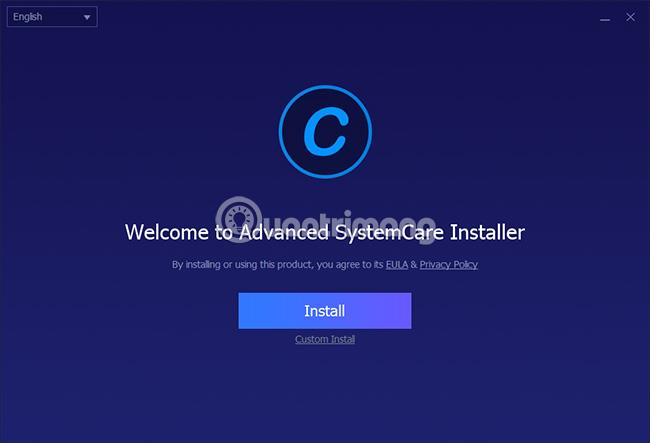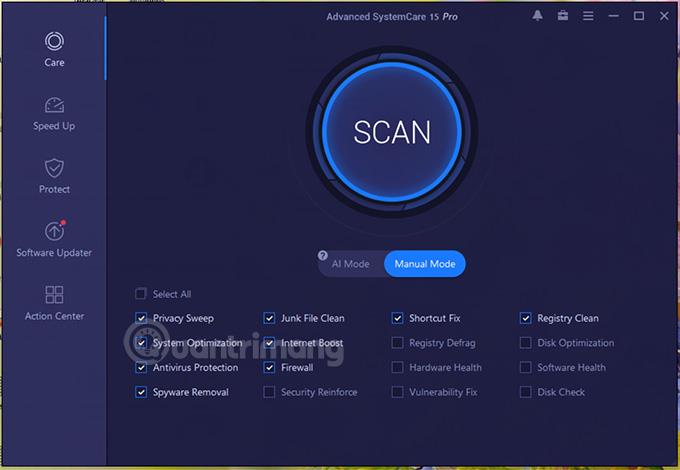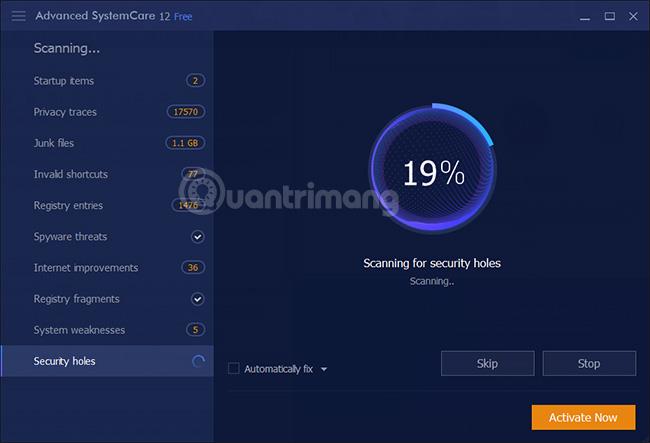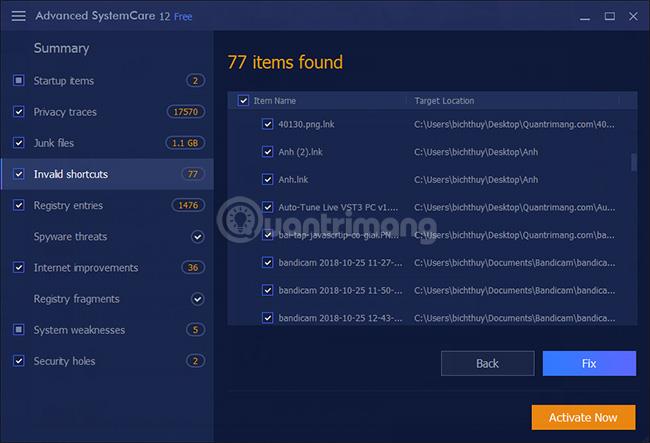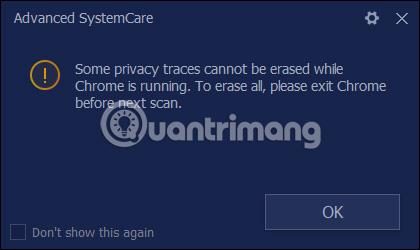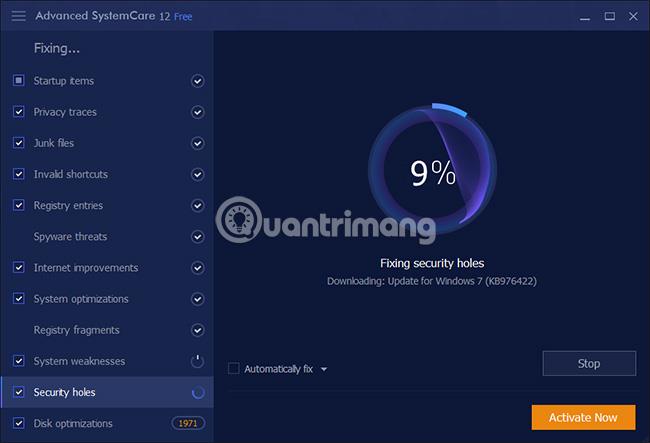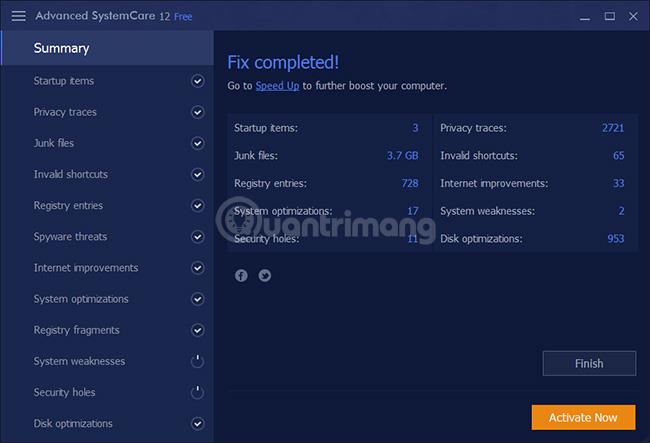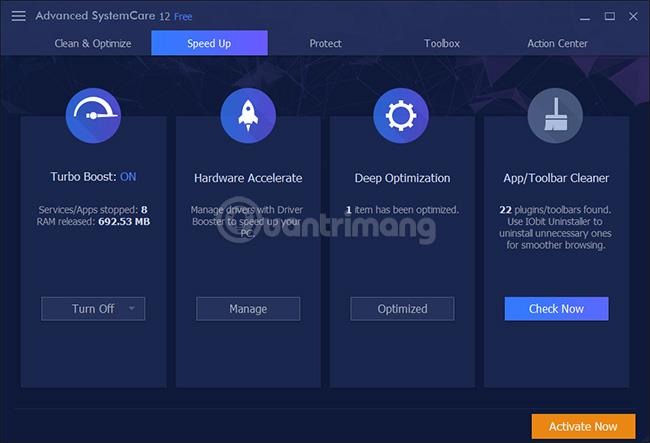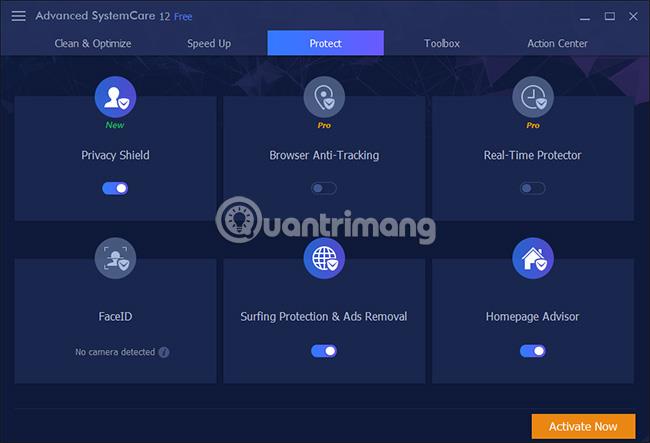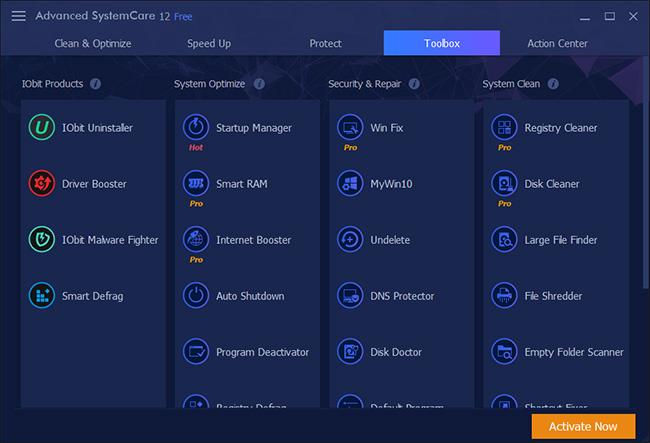Εάν έχετε ενημερώσει ποτέ τα προγράμματα οδήγησης του υπολογιστή σας με το Driver Booster , πιθανότατα θα έχετε ακούσει για το IObit, έναν γνωστό πάροχο λογισμικού ασφαλείας και βοηθητικών προγραμμάτων συστήματος. Ένα από τα πολλά προϊόντα λογισμικού της εταιρείας είναι το Advanced SystemCare, το οποίο συμβάλλει στη βελτίωση της ταχύτητας του υπολογιστή , στη βελτιστοποίηση του λειτουργικού συστ��ματος και στην προστασία του απορρήτου των χρηστών με τις πιο προηγμένες δυνατότητες και τεχνολογία.
Το Quantrimang.com σας παρουσίασε κάποιο λογισμικό προστασίας υπολογιστών και καθαρισμού συστημάτων όπως το CCleaner , το PrivaZer . Αυτή τη φορά, θα μοιραστούμε μαζί σας ένα άλλο εργαλείο, το Advanced SystemCare . Σε αυτό το άρθρο, θα μάθουμε με τους αναγνώστες σχετικά με τις βασικές δυνατότητες που προσφέρει το Advanced SystemCare καθώς και θα σας παρέχουμε ορισμένα κλειδιά για την ενεργοποίηση της έκδοσης Advanced SystemCare Pro του λογισμικού.
Επισκόπηση του Advanced SystemCare
Το λογισμικό περιλαμβάνει 2 εκδόσεις: Advanced SystemCare Free και Advanced SystemCare Pro. Είναι όλα συμβατά με πολλές εκδόσεις λειτουργικού συστήματος, συμπεριλαμβανομένων των πιο πρόσφατων Windows 10. Το λογισμικό μπορεί να εκτελέσει πολλές ενέργειες επισκευής συστήματος, να παρακολουθεί το σύστημα σε πραγματικό χρόνο, να προστατεύει τον υπολογιστή από λογισμικό υποκλοπής spyware, να σαρώνει πολλούς τύπους ανεπιθύμητων αρχείων στον υπολογιστή για να ελευθερώσει χώρο στο δίσκο , όπως προσωρινή μνήμη εικονιδίων, προσωρινή μνήμη αρχείων γραφείου, προσωρινή μνήμη προγράμματος περιήγησης, προσωρινή αρχεία, αρχεία αντιγράφων ασφαλείας λογισμικού, ημιτελείς λήψεις, διαγραφή ιστορικού περιήγησης όλων των προγραμμάτων περιήγησης που βασίζονται στο Chromium. Οι δυνατότητες του Advanced SystemCare ελέγχονται από το IObit με εκατοντάδες δοκιμές.
Εκτός από τις παραπάνω δυνατότητες, η έκδοση Advanced SystemCare Pro μπορεί να ανασυγκροτήσει μονάδες δίσκου , να καθαρίσει αυτόματα τη μνήμη RAM, να επιταχύνει το δίκτυο κατά 300%, να επιταχύνει την εκκίνηση του υπολογιστή , να καθαρίσει σε βάθος το μητρώο των Windows και να προστατεύσει τα δεδομένα. προσωπική ασφάλεια του χρήστη από μη αξιόπιστα προγράμματα ,...
Κύρια χαρακτηριστικά του Advanced SystemCare
Κατά τη λήψη της δωρεάν έκδοσης στον υπολογιστή σας και την εγκατάσταση, θυμηθείτε να επιλέξετε Προσαρμοσμένη εγκατάσταση για να προσαρμόσετε τη διαδικασία εγκατάστασης. Συνήθως άλλα "αδέρφια" της οικογένειας IObit θα έχουν ανεπιθύμητο λογισμικό κατά την εγκατάσταση, οπότε συνεχίζω να διαβάζω προσεκτικά. Αλλά το Advanced SystemCare 12 ζητά μόνο email για την αποστολή διαφημιστικών μηνυμάτων χωρίς να επισυνάψετε άλλο λογισμικό. Εάν αντιμετωπίσετε αυτό το αίτημα, μπορείτε να επιλέξετε Όχι, χάρη στην παράβλεψη.
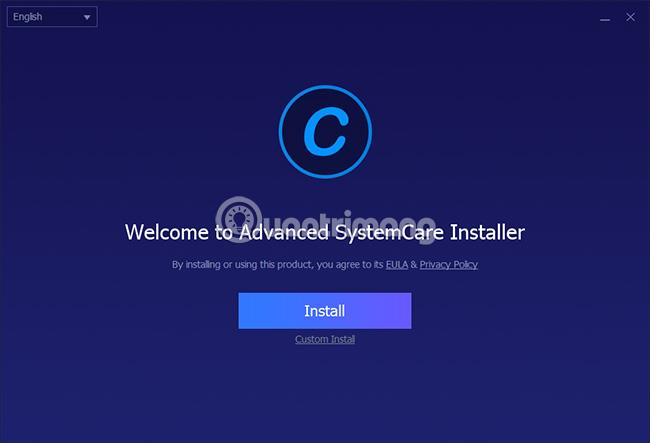
Μετά την εγκατάσταση του λογισμικού, το Advanced SystemCare θα σας μεταφέρει στην κύρια διεπαφή και θα πραγματοποιήσει σάρωση συστήματος. Μπορείτε να επιλέξετε όλα ή μόνο τα μέρη που σας ενδιαφέρουν, όπως: Startup Optimizaton (βελτιστοποίηση της διαδικασίας εκκίνησης), Registry Clean (καθαρισμός του μητρώου), Junk File Clean (σάρωση ανεπιθύμητων αρχείων), Spyware Removal (διαγραφή spyware), Internet Boost (επιτάχυνση Διαδικτύου), Διόρθωση ευπάθειας (διόρθωση τρυπών ασφαλείας),... Κάντε κλικ στην επιλογή Σάρωση για να ξεκινήσει η σάρωση του λογισμικού.
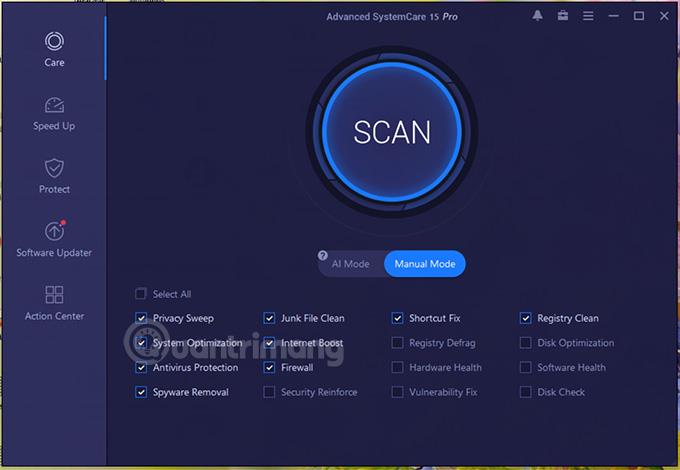
Διεπαφή λογισμικού κατά τη σάρωση του συστήματος:
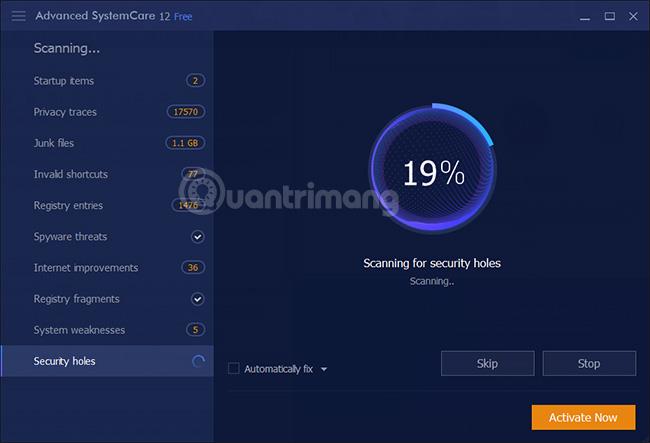
Αν και ο αριθμός των δυνατοτήτων που προσφέρει αυτό το λογισμικό μπορεί να φαίνεται μεγάλος, όλα γίνονται με ένα μόνο κλικ του ποντικιού. Για να τερματίσετε τη διαδικασία σάρωσης, μπορείτε να πατήσετε Παράλειψη για να παραλείψετε τα στοιχεία που δεν θέλετε ή Διακοπή για να σταματήσετε τη σάρωση. Η διαδικασία σάρωσης διαρκεί λίγα λεπτά ανάλογα με τις ενότητες που θα επιλέξετε, γι' αυτό να είστε υπομονετικοί.
Αφού ολοκληρωθεί η σάρωση, αν και μπορείτε να κάνετε κλικ στο κουμπί Επιδιόρθωση για να διορθώσετε όλα τα προβλήματα, σας συνιστώ να αφιερώσετε λίγο χρόνο και να κάνετε κλικ στις καρτέλες στα αριστερά για να δείτε τις λεπτομέρειες των προβλημάτων.

Δείτε λεπτομερή προβλήματα και επιλέξτε αυτά που θέλετε να διορθώσετε.
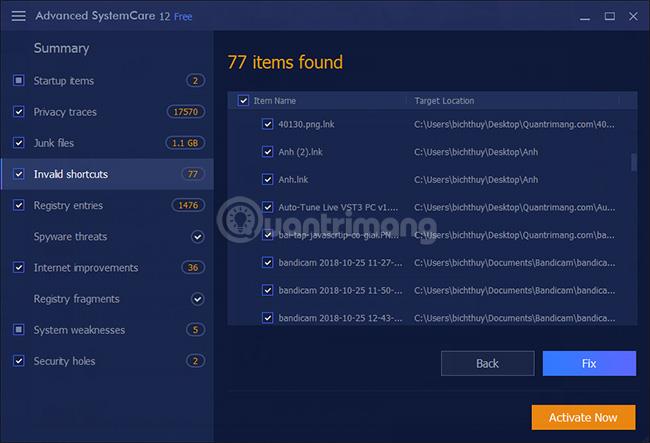
Να είστε προσεκτικοί όταν αντιμετωπίζετε Μητρώο, αδυναμίες συστήματος και βελτιώσεις στο Διαδίκτυο. Αποθηκεύστε την ημιτελή εργασία γιατί η διαδικασία εκκαθάρισης μπορεί να μην είναι ενδελεχής εάν το πρόγραμμα είναι ανοιχτό (για παράδειγμα, θα σας προτείνει να κλείσετε το Chrome).
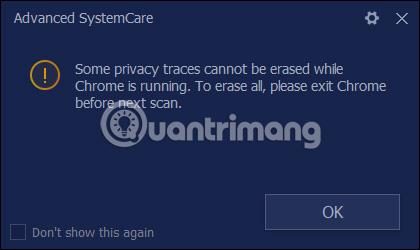
Το Advanced SystemCare προχωρά στη διόρθωση των προβλημάτων που έχετε επιλέξει:
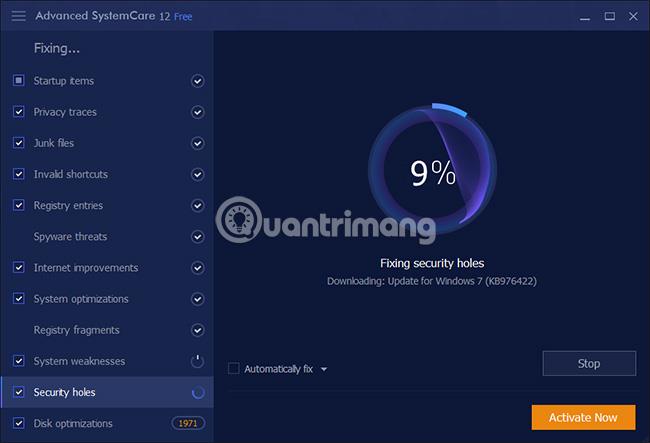
Η διαδικασία στερέωσης έχει ολοκληρωθεί, θα εμφανιστεί η ακόλουθη διεπαφή:
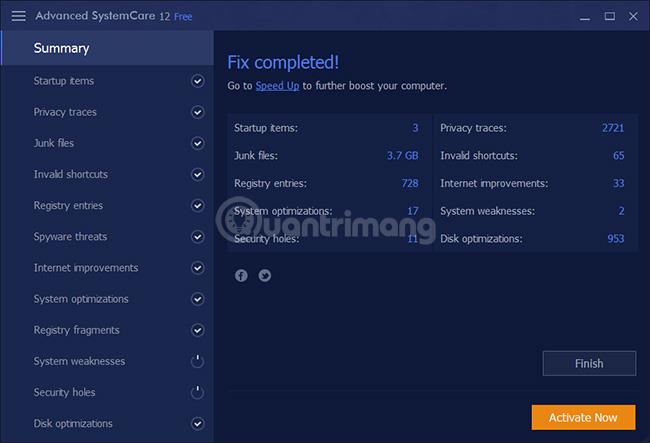
Εκτός από το Clean & Optimize, το Advanced SystemCare 12 περιλαμβάνει επίσης:
- Επιτάχυνση: Αυτή η δυνατότητα επιτάχυνσης έχει μια σειρά από πράγματα, όπως διακοπή περιττών εφαρμογών για την απελευθέρωση μνήμης RAM , επιτάχυνση του υπολογιστή ανάλογα με τη λειτουργία που επιλέγετε (παιχνίδι, εργασία), διαχείριση προγραμμάτων οδήγησης, βελτιστοποίηση της βελτιστοποίησης του συστήματος.
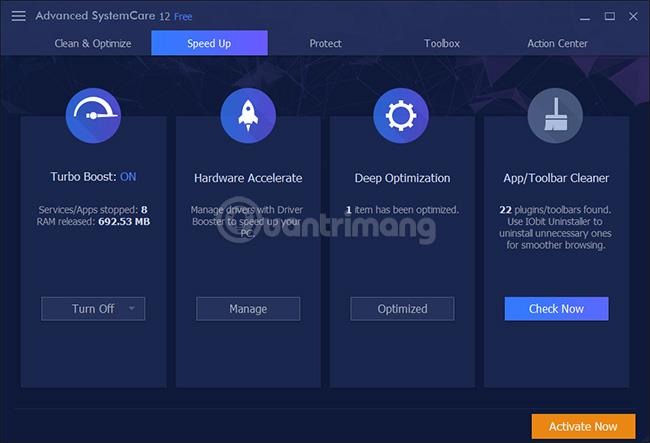
- Προστασία: Διαθέτει αναγνώριση προσώπου, προστασία σε πραγματικό χρόνο, προστασία περιήγησης στον ιστό, προστασία κατά της αλλαγής αρχικής σελίδας, μπλοκάρισμα ιχνηλατών περιήγησης στο διαδίκτυο,... ανάλογα με το ποια χρειάζεστε, ενεργοποιήστε την.
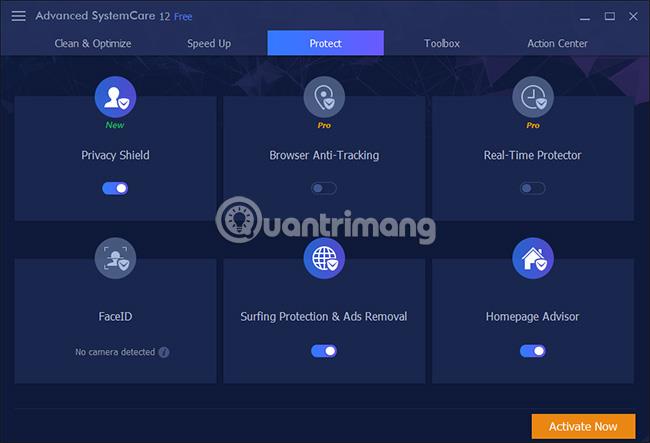
- Εργαλειοθήκη: Παρουσίαση άλλων προϊόντων IObit, εργαλείων βελτιστοποίησης συστήματος, ασφάλειας, καθαρισμού συστήματος και ορισμένων άλλων βοηθητικών προγραμμάτων. Ορισμένα από αυτά δεν είναι διαθέσιμα και θα πρέπει να τα κατεβάσετε όταν τα χρειάζεστε.
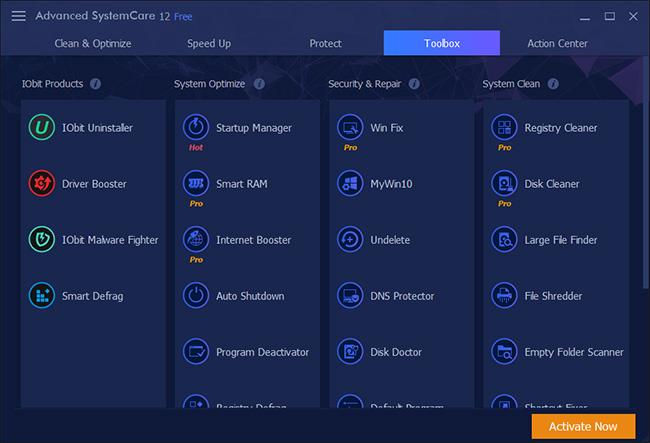
Νέες δυνατότητες στο Advanced SystemCare 12
- Η νέα δυνατότητα Privacy Shield προστατεύει ευαίσθητα δεδομένα από ransomware , ιστότοπους ηλεκτρονικού ψαρέματος και ανεπιθύμητα μηνύματα.
- Η λειτουργία Digital Fingerprint Protection βοηθά στην προστασία των χρηστών από διαδικτυακούς ιχνηλάτες.
- Το Junk File Clean ανανεώθηκε για να έχει καλύτερες δυνατότητες σάρωσης ανεπιθύμητων αρχείων στα Windows 10.
- Το Privacy Sweep υποστηρίζει τον καθαρισμό του Chrome, των προγραμμάτων περιήγησης που βασίζονται σε Chromium και του Facebook.
- Το Startup Manager έχει βελτιωθεί για να συντομεύσει τον χρόνο εκκίνησης του υπολογιστή.
- Το Homepage Advisor βοηθά στον εντοπισμό επικίνδυνων και κακόβουλων τροποποιήσεων που σχετίζονται με την αρχική σελίδα και τη μηχανή αναζήτησης στο πρόγραμμα περιήγησης.
- Το Surfing Protection & Ads Removal υποστηρίζει το Edge και αποκλείει ιστότοπους εξόρυξης κρυπτονομισμάτων, ενοχλητικές διαφημίσεις και επικίνδυνους ιστότοπους.
- Και πολλές ακόμα βελτιώσεις...
Επισκόπηση του Advanced SystemCare
Με τη δωρεάν έκδοση, οι δυνατότητες που προσφέρει το Advanced SystemCare βοηθούν να διατηρείται το σύστημα καθαρότερο και πιο ευάερο. Εάν χρειάζεστε προηγμένες λειτουργίες, μπορείτε να κάνετε αναβάθμιση στην έκδοση Pro. Σε μια μικρή δοκιμή σε φορητό υπολογιστή Intel Core i7 , 4GB RAM, 80GB SSD , η βαθμολογία GeekBench αυξήθηκε από 5914 σε 6104, ο χρόνος εκκίνησης μειώθηκε από 50,3 δευτερόλεπτα σε 44,2 δευτερόλεπτα. Έτσι, το λογισμικό είχε ορισμένες θετικές επιπτώσεις στους υπολογιστές.
Συνολικά, το Advanced SystemCare είναι ένα πολύ αξιόλογο βοηθητικό πρόγραμμα βελτιστοποίησης συστήματος. Σε σύγκριση με ορισμένους ανταγωνιστές όπως το AVG TuneUp ή το Iolo System Mechanic, μπορεί να μην είναι ίσο, αλλά το Advanced SystemCare, ειδικά η έκδοση Advanced SystemCare Pro 12, είναι φθηνότερο (19,99 USD) και η διεπαφή είναι πιο φιλική.
Δείτε περισσότερα:
Σας εύχομαι μια παραγωγική νέα εργάσιμη εβδομάδα!